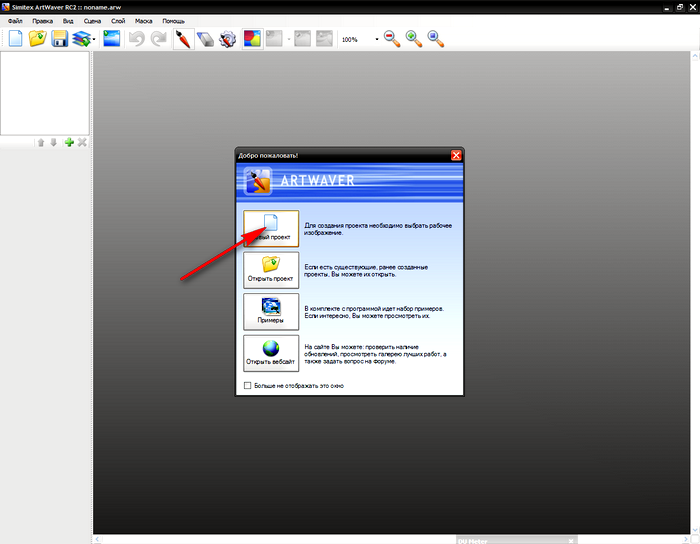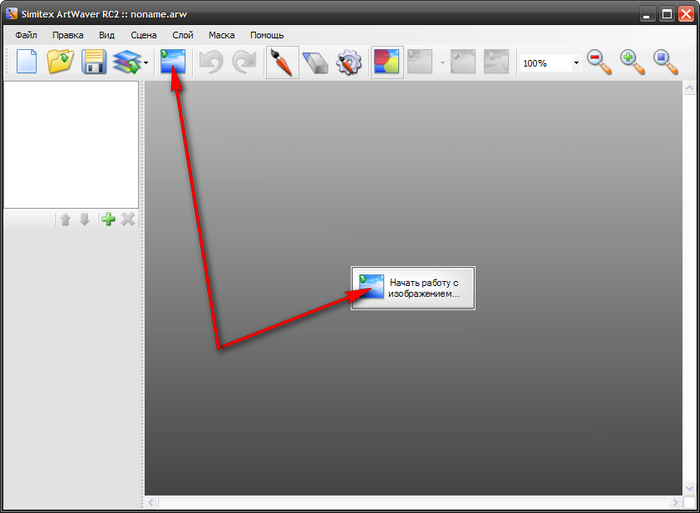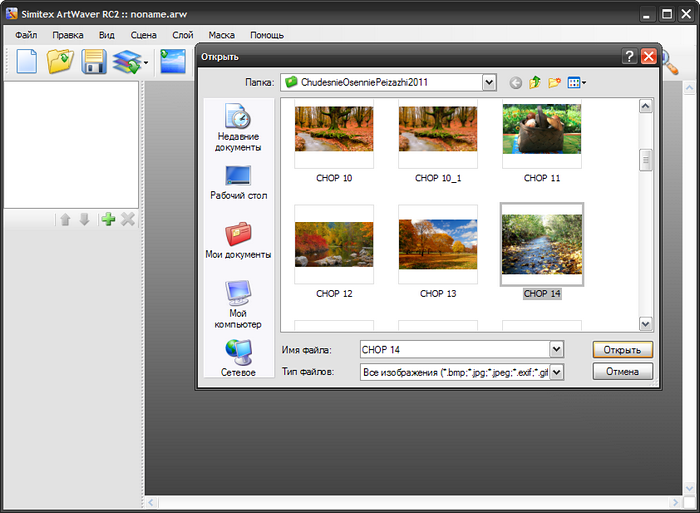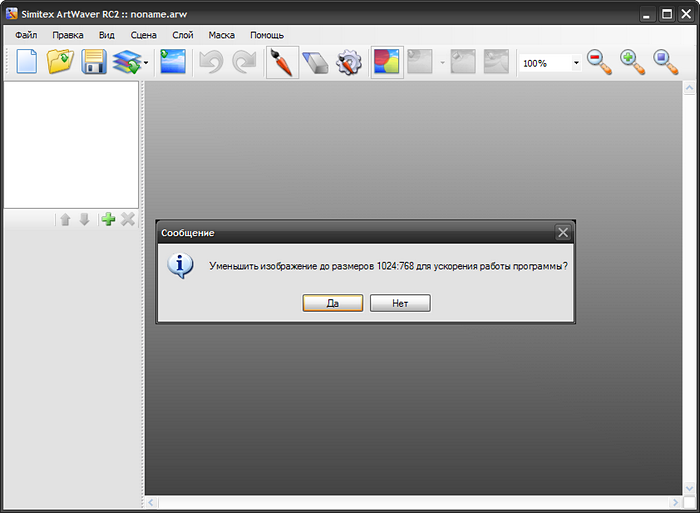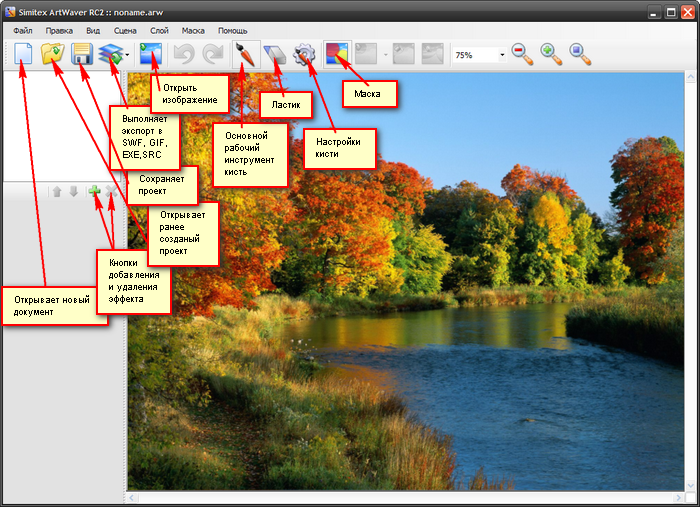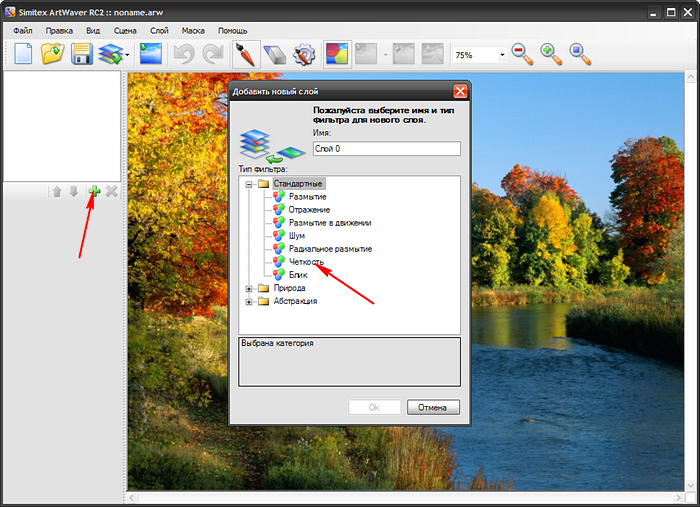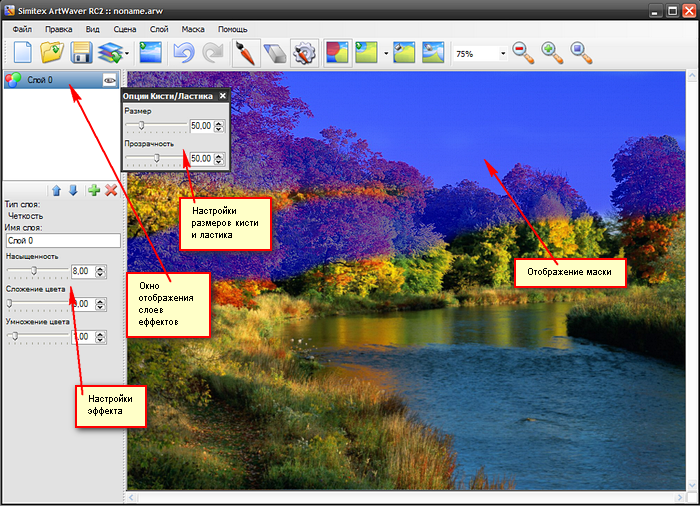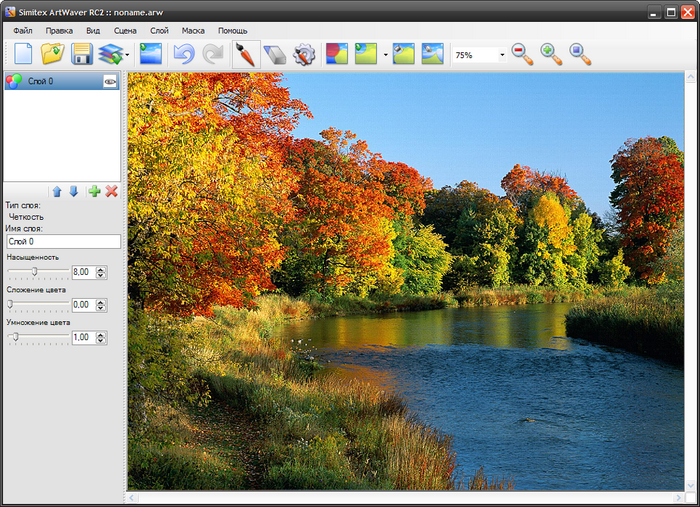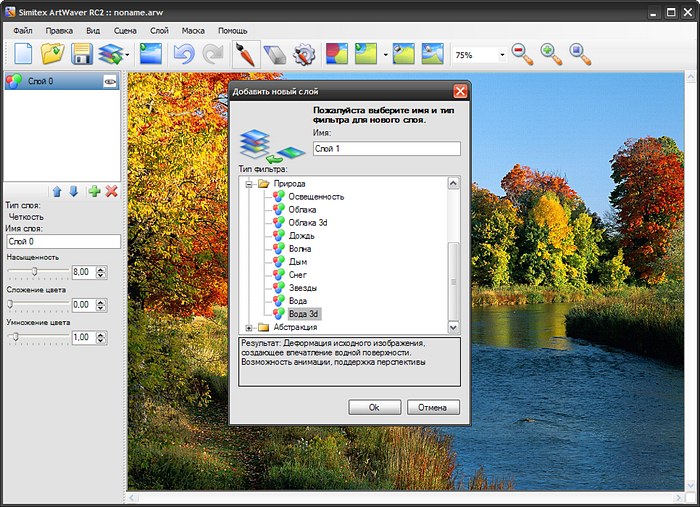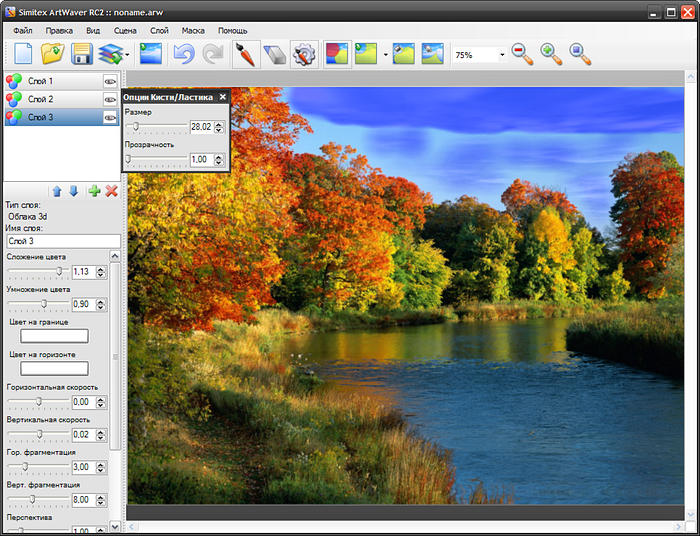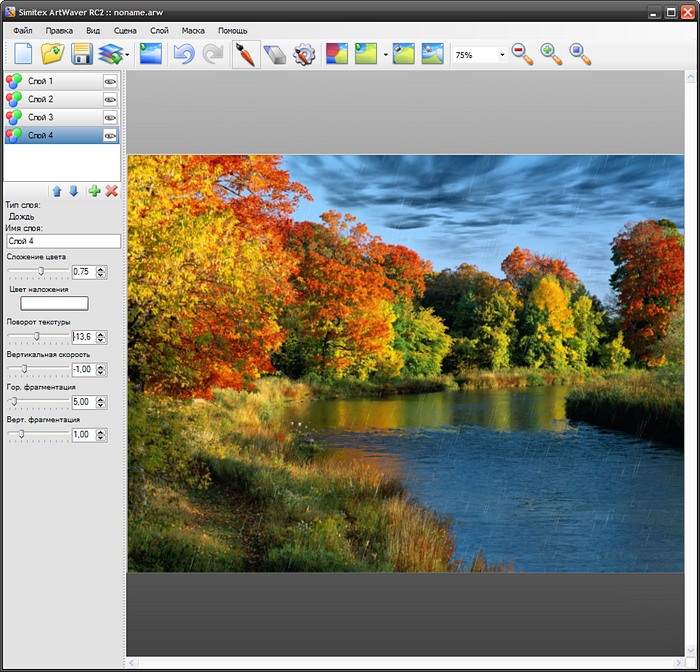-Приложения
 ОткрыткиПерерожденный каталог открыток на все случаи жизни
ОткрыткиПерерожденный каталог открыток на все случаи жизни Я - фотографПлагин для публикации фотографий в дневнике пользователя. Минимальные системные требования: Internet Explorer 6, Fire Fox 1.5, Opera 9.5, Safari 3.1.1 со включенным JavaScript. Возможно это будет рабо
Я - фотографПлагин для публикации фотографий в дневнике пользователя. Минимальные системные требования: Internet Explorer 6, Fire Fox 1.5, Opera 9.5, Safari 3.1.1 со включенным JavaScript. Возможно это будет рабо Photoshop onlineДля того чтоб отредактировать картинку совсем не обязательно иметь фотошоп на комьпьютере. Это можно сделать с помощью приложения online photoshop =)
Photoshop onlineДля того чтоб отредактировать картинку совсем не обязательно иметь фотошоп на комьпьютере. Это можно сделать с помощью приложения online photoshop =) Всегда под рукойаналогов нет ^_^
Позволяет вставить в профиль панель с произвольным Html-кодом. Можно разместить там банеры, счетчики и прочее
Всегда под рукойаналогов нет ^_^
Позволяет вставить в профиль панель с произвольным Html-кодом. Можно разместить там банеры, счетчики и прочее СтенаСтена: мини-гостевая книга, позволяет посетителям Вашего дневника оставлять Вам сообщения.
Для того, чтобы сообщения появились у Вас в профиле необходимо зайти на свою стену и нажать кнопку "Обновить
СтенаСтена: мини-гостевая книга, позволяет посетителям Вашего дневника оставлять Вам сообщения.
Для того, чтобы сообщения появились у Вас в профиле необходимо зайти на свою стену и нажать кнопку "Обновить
-Метки
-Рубрики
- Художники (182)
- Дизайн (150)
- уроки (143)
- природа (137)
- История (81)
- программы (74)
- Архитектура (71)
- Фэнтези (59)
- Рукоделие (54)
- Юмор (52)
- Рамки и флэш (52)
- Фоны для фотошопа (37)
- клиппарты для фотошопа. (25)
- анимация для блогов (19)
- стихи (5)
- Мои рисунки (5)
- Рецепты (3)
- Фракталы (1)
-Новости
-Ссылки
-Музыка
- Моцарт - Музыка ангелов
- Слушали: 28647 Комментарии: 0
- Из к/ф"5 элемент" Опера DIVA LAVALAGUNA
- Слушали: 6291 Комментарии: 0
- Алексей Рыбников - Тема мечты (музыка к/ф Полет с космонавтом)
- Слушали: 8895 Комментарии: 0
- "Андрей Петров - муз. к к/ф "Служебный роман""
- Слушали: 881 Комментарии: 0
-Фотоальбом

- Мои цифровые рисунки
- 01:28 02.11.2013
- Фотографий: 10

- Мои анимации.
- 14:57 09.09.2011
- Фотографий: 5
-Я - фотограф
-Всегда под рукой
-Стена
-Поиск по дневнику
-Подписка по e-mail
-Статистика
Урок по программе Art Waver |
Поступила просьба сделать урок по программе Simitex ArtWaver. Программка вроде бы простая, но в начале работы в ней иногда не всем всё понятно. Выполняю просьбу. Сегодня мы выполним анимацию воды, облаков и заставим идти дождик.
Итак приступим!
Открываем программу:
Жмем на кнопку "Новый проект"
Нам нужно открыть изображение для того, чтобы начать с ним работать. Это можно сделать нажав кнопку "Начать работу с изображением", кнопку с одноименным значком на панели инструментов , а также открыв вкладку "Сцена" и выбрав опцию "Сменить картинку".
Выбираем картинку и жмем "Открыть".
Если изображение слишком большое, программа предложит уменьшить изображение. Это актуально для тех у кого слабенькие компьютеры. Чем больше размер изображения, тем медленнее работает программа.
Я тут понадписывал какая кнопка какие производит действия. Остальные кнопки в какой то мере дублируют друг друга.
Программа имеет 3 группы фильтров (эффектов): "Стандартные" (напоминают фотошоповские фильтры); "Природа" ( явления природы-дождь,снег, волны и. т..д ); "Абстракция" ( рельеф, хром, текстурирование, наложение цвета - довольно интересные фильтры)
Иногда открытое изображение имеет недостаточную четкость(резкость) и возникает необходимость исправить этот недостаток. Жмем кнопку "Добавить эффект" и в выпавшем окне выбираем "Четкость". В окне слоев добавляется слой 0, а ниже настройки для слоя(эффекта) "Четкость".
Жмем кнопку " Кисть" и кнопку "Настройки кисти". Выбираем размер окружности кисти , нажимаем на "Показать маску" и начинаем затушевывать нашу картинку. Для чего мы включили маску? Сама по себе она никаких изменений на картинке не производит. Она служит для того, чтобы при наложении эффекта небыло огрехов и пропусков ( их сразу видно, потому, что маска синего цвета). После того как мы затушевали картинку, выключаем маску и смотрим на результат. Если не устраивает двигаем ползунки настроек слоя "Четкость" и добиваемся того, что нужно.
Маску можно и не включать и смотреть на получаемый эффект сразу.
Огрехи при наложении эффекта подправляете "Ластиком". Также как и в фотошопе он работает только на выделенных слоях.
Для одного и того же эффекта можно создавать несколько слоев. Допустим вам нужно в одном конце водоема сделать большую волну, в другом небольшую рябь, в третьем почти штиль. Для этого вызываете 3 раза эффект "Вода 3d" . У вас получается 3 слоя. Становитесь (выделяете) на первый слой с этим эффектом и рисуете кистью где вам надо, делаете настройки волны. Потом переходите на следующий слой и опять рисуете в другом месте и делаете свои настройки . Ну и так далее.
Картинка стала более резкой.
Теперь добавим эффект для водной поверхности. Сделаем как и на картинке бурную часть речки и, более спокойную. Жмем "Добавить эффект" / "Природа" / "Вода 3d" и кистью наносим эффект на тот участок речки где нарисовано сильное течение ( если кого не устраивает форма и скорость волн настраиваем ползунками). Затем открываем эффект "Вода" и наносим эффект кистью на участок речки с медленным течением и настраиваем ползунками, чтобы выглядело более или менее реалистично.
Ну, вот примерно так:
Теперь добавим облака. "Добавить эффект" / "Природа" / "Облака 3d"
Здесь я показываю маску. Вверху, где темнее маска я наносил облака с прозрачностью кисти 50, а ниже, где маска светлее с прозрачностью1. Облака вверху получились более насыщенные. Не забываем поэксперементировать с ползунками и выбрать облака какие вам нравятся.
Ну, и давайте добавим ещё и дождик:"Добавить эффект" / "Природа" / "Дождь".
Эксперементируем с ползунками: наклон струй(поворот текстуры) ,интенсивность, скорость и т.д.
В итоге должно получиться примерно так:
Ну вот и все! Урок закончен! Всем удачи! Если что не получается пишите в комментариях. Всегда рад помочь!
Серия сообщений "Mои уроки Flash":
Часть 1 - Урок по Sothink SWF Easy (создание эффектов)
Часть 2 - Урок Sothink SWF Easy (эффекты со звездами)
...
Часть 5 - Урок Sothink SWF Easy ( День защитника Отечества)
Часть 6 - Урок Sothink SWF Easy ( 8 Марта )
Часть 7 - Урок по программе Art Waver
Часть 8 - Видеоурок ArtWaver, Sothink SWF Easy "Новогодняя открытка"
| Рубрики: | уроки программы |
Понравилось: 1 пользователю
Это цитата сообщения daf53. У него много интересного по разным программам и урокам.
| Комментировать | « Пред. запись — К дневнику — След. запись » | Страницы: [1] [Новые] |